
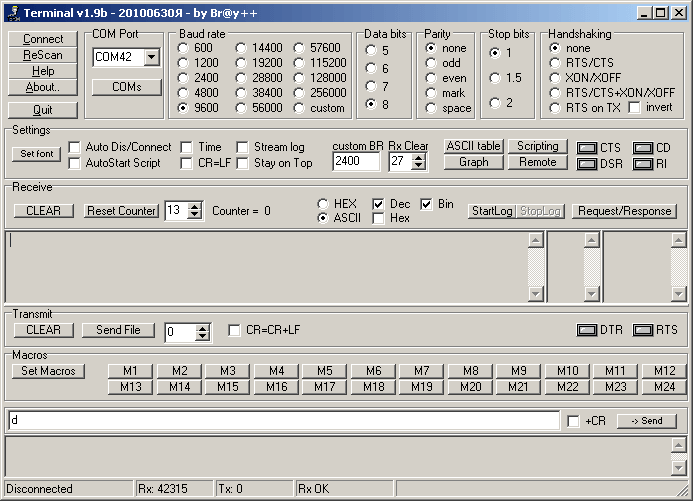
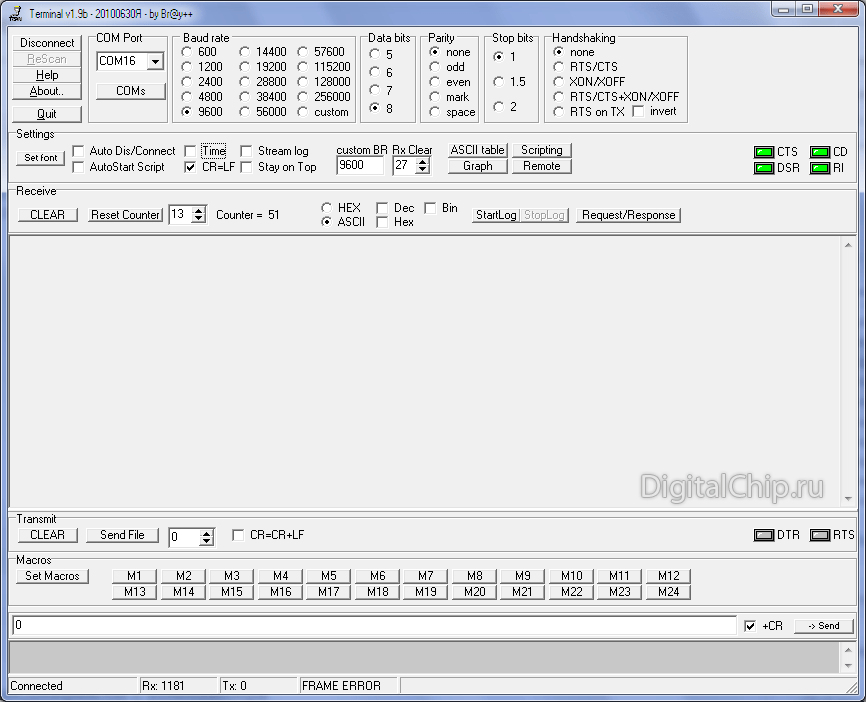

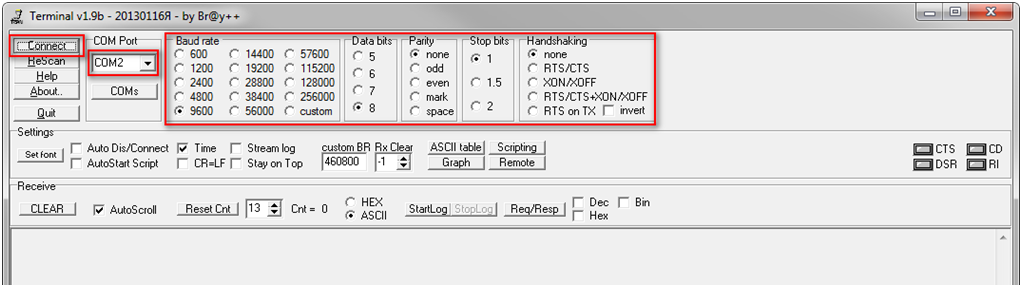


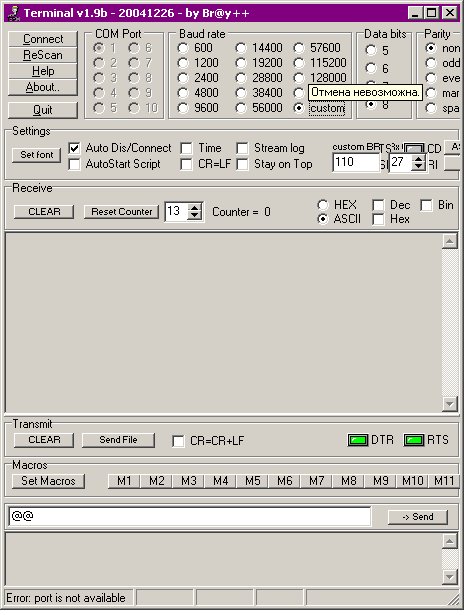


Категория: Инструкции
Для полноценного функционирования устройства Atmega Fusebit Doctor потребовался преобразователь USB-UART.
Решил собрать модуль преобразователя USB-UART на микросхеме FT232RL. Преобразователь позволяет создать соединение на любом компьютере имеющем USB разъем.
Обвязка FT232RL минимальна, для работы устройства, помимо самой микросхемы, требуется пара конденсаторов. Также для индикации работы можно повесить 3 светодиода, которые будут сигнализировать о наличии питания, приеме и передаче данных. Само устройство собрано в форме флэшки, поэтому приткнутся к USB-порту можно в любой момент. На выходе устройства на разъем выведены пины Tx и Rx, GND, а также питание +5В, которым можно запитывать подключаемое устройство.
Схема устройства приведена ниже:
Вот что, собственно получилось:
Это печатная плата, файл с макросом этого микроблока для Sprint Layout будет в конце записи.
После травления:
После пайки всех деталей:
Отрезаем провод нужной длины, ставим разъемы типа "папа".
Устройство USB-UART можно втыкать в USB порт. Операционная система (У меня это Windows 7) сразу найдет новое устройство и предложит найти драйвер. Если имеется подключение к интернету, можно выбрать автоматическую загрузку и установку драйвера, центр обновления windows все сделает сам:
Если подключение не доступно, выбираем ручную установку и скармливаем ей нужный драйвер, скачать его можно по ссылке в конце записи.
Устанавливать драйвера нужно 2 раза, сперва устанавливается USB драйвер для FT232RL:
После чего Windows тут же обнаружит еще одно неопознанное устройство, тыкаем ее снова в папочку с драйверами и она находит виртуальный COM порт:
Проверить работоспособность устройства можно следующим образом: открываем любую терминальную программу, выбираем в настройках COM порт созданный при установке драйвера, замыкаем джампером контакты Rx и Tx, и отправляем любую команду в терминал. Если команда вернулась, значит модуль выполняет свое предназначение. Также при этом должны весело мигнуть светодиоды индикации приема/передачи.
Программа Terminal 1.9b RS232 (монитор COM порта ПК)
Для связи AVR и компьютера по UART на компьютере нужна терминальная программа. После работы с разными программами я остановился на «Terminal 1.9b». Очень удобная терминалка. Рекомендую.
Основные возможности Terminal 1.9b:
-работает без инсталяции. Вся программа — один exe-файл размером около 300Кб
-есть счетчик переданных и принятых байтов
-возможность отправлять файлы
-помимо стандартных скоростей (baudrate) есть возможность установить свою нестандартную
-поддерживает до 64 COM-портов
-можно весь лог работы записывать в файл
-можно назначить до 24 макросов
-реализованы Pascalе-подобные скрипты (правда документации по этому скриптовому языку я не нашел. В архиве есть несколько примеров применения скриптов и это все)
Программа очень удачная, легкая, интуитивно-понятная.
Нравится 42 Подписаться
Для связи AVR и компьютера по UART на компьютере нужна терминальная программа. После работы с разными программами я остановился на «Terminal 1.9b». Очень удобная терминалка. Рекомендую.
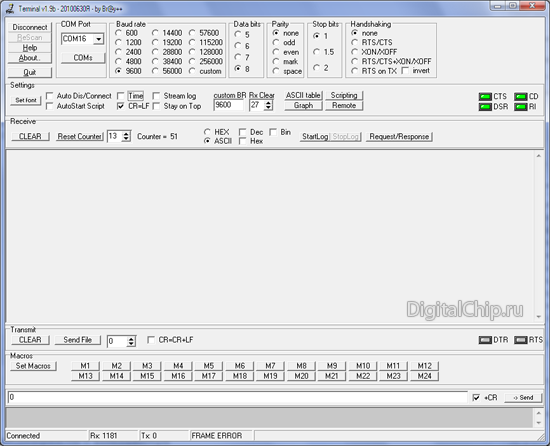
Терминальная программа Terminal 1.9b
Основные возможности Terminal 1.9b:Программа очень удачная, легкая, интуитивно-понятная.
Как работать с устройствами по COM-порту с помощью терминальной программы?
В различных инструкциях и руководствах вы можете увидеть рекомендации по работе с устройствами через терминальную программу. Как правило, такие действия производят с помощью HyperTerminal — стандартной программы в операционных системах Windows. Мы же рекомендуем использовать терминальную программу "Terminal v1.9b by bray ". потому что это более гибкий и удобный в работе инструмент. Ниже мы расскажем как работать с нашими устройствами на примере именно этой программы.
В первую очередь подключите устройство, с которым собираетесь работать, к компьютеру через COM-порт. Подключите питание.
Теперь запустите Terminal v1.9b.
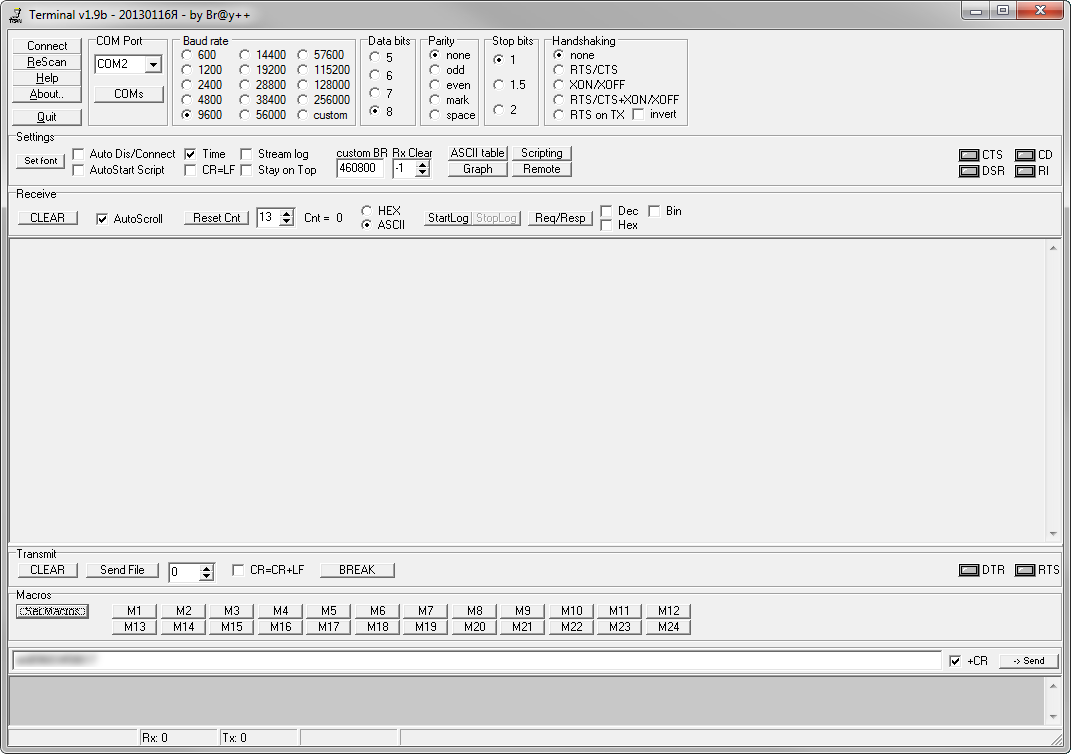
В верхнем поле находятся параметры подключения:

В разделе Settings находятся дополнительные параметры. Они пригодятся для написания скриптов, работы с нестандартными скоростями или для записи лога от устройства.

В разделе Recieve находятся параметры отображения ответа от устройства.

В разделе Transmit находятся параметры передачи данных на устройство. Кнопки DTR и RTS устанавливают соответствующие выводы в положительное состояние.

Поле Macros предназначено для создания пользовательских быстрых клавиш. Для этого нужно нажать на кнопку SetMacros и в открывшемся окне присвоить каждой кнопке определённую последовательность символов, которая будет отправляться на устройство.
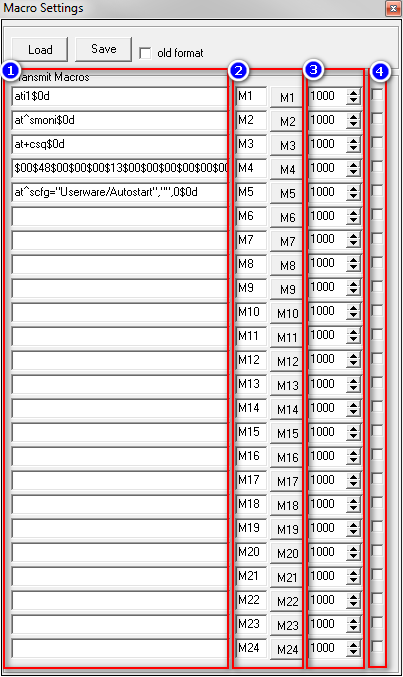
Кнопки Load и Save позволяют сохранить или загрузить файл с макросами, введёнными в этом окне.
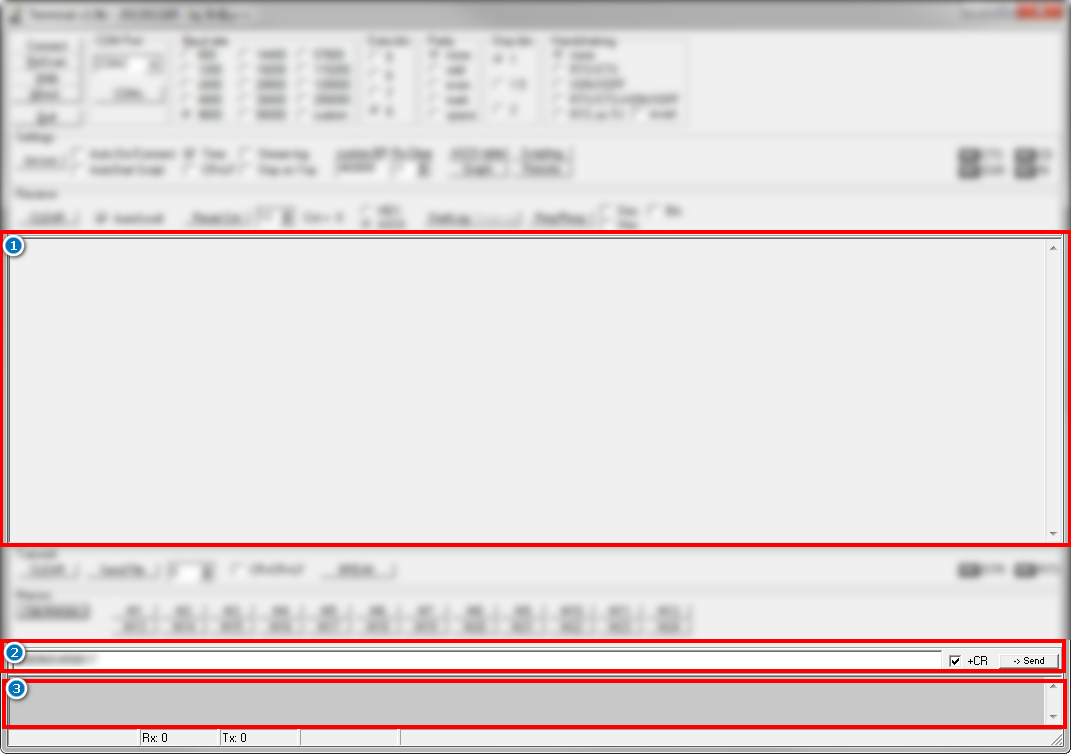
В этом большом поле вы будете видеть ответы от вашего устройства.
Если в разделе "Settings " вы не забыли поставить галочку "Time ", то перед каждой строкой будет проставлена метка времени. Это бывает очень полезно при анализе логов с устройства.
Тут находится поле для отправки текста сообщений. Установленная галочка "+CR" будет дописывать к отправляемому сообщению символ возврата каретки (эмулировать нажатие клавиши Enter). Кнопка "->Send" отправит ваше сообщение на устройство.
В самом низу находится поле, где вы можете видеть отправленные на устройство команды.
Теперь вы знакомы с интерфейсом Terminal 1.9b.
Как происходит общение с устройством, вы можете посмотреть в этих статьях:
позволяющий имитировать процессы сборки электрических схем и проводить измерения электрических величин.
Конструктор позволяет исследовать:
зависимость сопротивления проводников от удельного сопротивления его материала, длины и поперечного сечения;
законы постоянного тока - закон Ома для участка цепи и закон Ома для полной цепи;
законы последовательного и параллельного соединения проводников, конденсаторов и катушек;
принципы использования предохранителей в электронных схемах;
изаконы выделения тепловой энергии в электронагревательных и осветительных приборах, принципы согласования источников тока с нагрузкой;
принципами проведения измерений тока и напряжения в электронных схемах с помощью современных измерительных приборов (мультиметр, двухканальный осциллограф), наблюдать вид переменного тока на отдельных деталях, сдвиг фаз между током и напряжением в цепях переменного тока;
проявление емкостного и индуктивного сопротивлений в цепях переменного тока, их зависимость от частоты генератора переменного тока и номиналов деталей;
выделение мощности в цепях переменного тока;
явление резонанса в цепях с последовательным и параллельным колебательным контуром;
исследовать принципы построения электрических фильтров для цепей переменного тока.
![]()
Есть такая программа "Terminal v1.9b by Bray" (http://easyelectronics.ru/terminalnye-programmy.html). Пробовал ли кто опросить АЕТ по MODBUS-RTU или MODBUS-ASCII через эту программу? Хотя бы такую функцию: Функция-17 (11h) – Report Slave ID (Чтение идентификатора ведомого) Запрос 01 Адрес ведомого 11 Функция C0 CRC 2C CRC Какой должна быть строка посылки? Шлю "$01$11$C0$2C" -- ответа нет ((
Иван Чуваев 26 Окт 2012 в 11:58 # Ответить
Используя программу «Terminal v1.9b by Bray» с указанного Вами сайта, повторили Ваш запрос "$01$11$C0$2C".

Кликните на картинке для увеличения
В ответ преобразователь АЕТ выдает посылку "01 91 01 8C 50". Это означает, что преобразователь АЕТ не поддерживает запрашиваемую функцию.
Список поддерживаемых преобразователем АЕТ функций см.в описании протокола обмена:
http://alektogroup.com/assets/files/AET/AET_9003_MODBUS.pdf